Como Resetar Moto G
Se seu celular moto g está apresentando travamentos, lentidão ou erros inesperados; uma solução é resetar o moto g para corrigir esses problemas.
Quando você reseta o moto g, você simplesmente apaga todos os arquivos e aplicativos inseridos nele, isso libera espaço e corrigir erros comuns de software. Mas o que fazer para resetar o moto g? Continue lendo este artigo, aqui irei ensinar o que fazer antes de resetar o moto g e como resetar com segurança.
- Parte 1: Como resetar moto g desbloqueado
- Parte 2: Como resetar moto g bloqueado
- Parte 3: Recomendado - Como resetar moto g pelo PC
Leia isso antes de resetar o moto g
É sempre importante que você fique atento à algumas informações antes de resetar seu celular moto g.
- Anote em algum lugar seu e-mail e senha da conta Google vinculada ao moto g (isso é muito importante, pois o sistema Android irá solicitar essa conta para você conseguir acessar seu moto g após resetar). Se você não lembra a senha da sua conta Google;
- Faça um backup completo do seu celular moto g (incluindo configurações e arquivos como fotos, vídeos e documentos);
- Tenha certeza que seu celular moto g está com mais de 50% de bateria;
- Remova seu chip e cartão de memória.
Parte 1: Como resetar moto g desbloqueado
Se seu moto g se encontra desbloqueado – você não esqueceu a senha e consegue acessar os arquivos e configurações do aparelho –, então você poderá resetar o moto g por meio das configurações do aparelho, confira.
1. No seu moto g, vá até “Configurações”;
2. Navegue até a guia “Fazer backup e redefinir”;
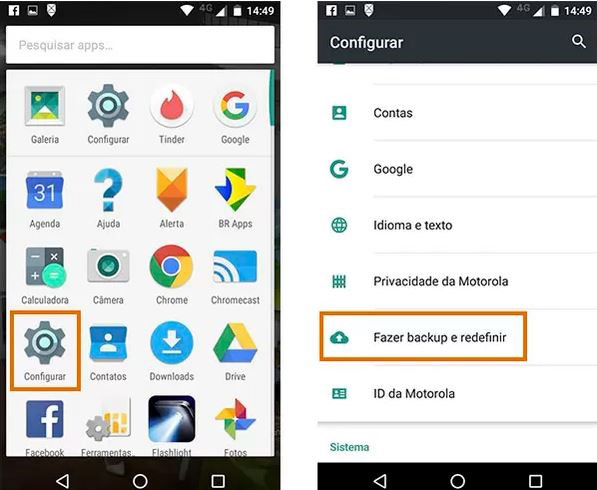
3. Toque em “Restaurar dados de fábrica”;
4. Toque em “Restaurar telefone”.
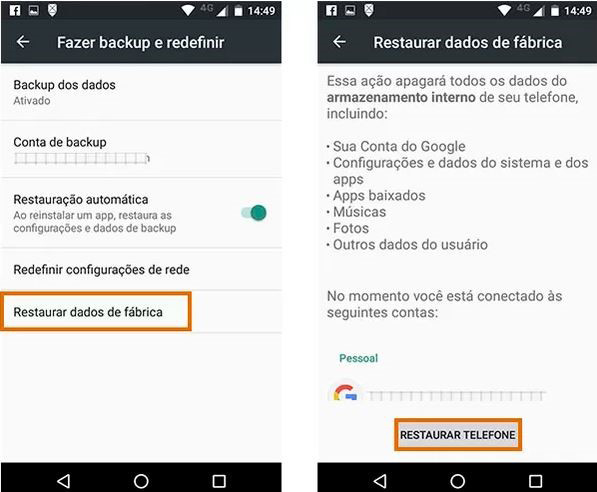
Você precisará fornecer uma senha – a mesma usada para desbloquear a tela, isso serve para identificar que é realmente você que está apagando os dados do aparelho moto g.
Após confirmar que deseja resetar o moto g, o seu celular irá reiniciar e ligar zerado. Agora você só tem que configurar novamente (conectar à sua rede Wi-FI, inserir idioma, sua conta Google e selecionar um backup para restaurar – caso você deseje, se não, apenas ignore essa etapa).
Parte 2: Como resetar moto g bloqueado
Se seu celular moto g estiver bloqueado – você não se lembra da senha –, então você deverá resetar pelo modo de recuperação (recovery mode).
O processo pode parecer um pouco complicado se você não é familiarizado com essa função, mas é só seguir as recomendações descritas no inicio do post (ter mais de 50% de bateria, ter sua conta Google anotada etc.) e seguir o passo a passo abaixo.
1. Desligue seu celular moto g;
2. Pressione e mantenha pressionado o botão “Diminuir volume”;
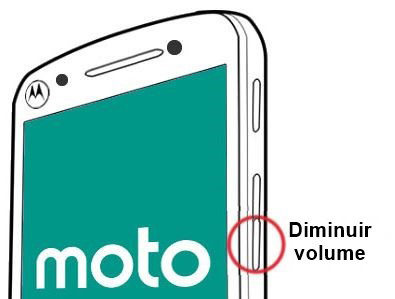
3. Agora, com o botão de volume pressionado, pressione o botão “Ligar / desligar”. Mantenha os dois botões pressionados até que o logotipo do Android seja exibido;
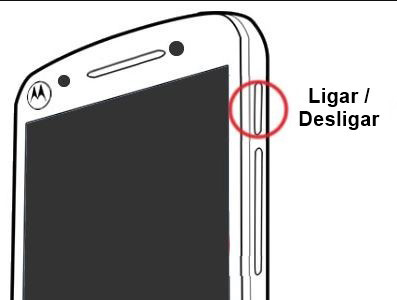
4. Com o botão de volume, procure por “Recovery mode” e pressione o botão “Ligar / desligar” para selecionar essa opção;

5. O menu do modo de recuperação irá aparecer, use o botão “Diminuir volume” para selecionar a opção “wipe data/factory reset” e pressione “Ligar / desligar” para confirmar;
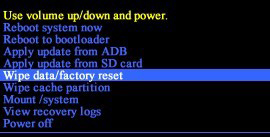
6. Com o botão “Diminuir volume” desça até a opção “Yes -- delete all user data” e confirme pressionando o botão “Ligar / desligar”;
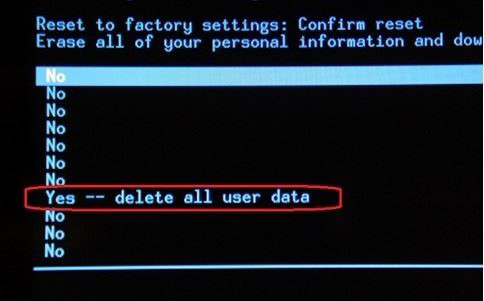
Aguarde o celular moto g resetar, após terminar, ele irá voltar para o menu inicial do modo de recuperação.
7. Com o botão “Diminuir volume” selecione a primeira opção “Reboot system now” (caso a mesma já não esteja selecionada), e pressione botão “Ligar / desligar” para confirmar a escolha.
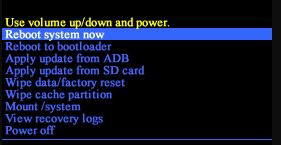
Seu celular moto g irá reiniciar normalmente, então tudo que precisará fazer é configurá-lo (conectar à sua rede Wi-Fi, selecionar idioma, inserir sua conta Google etc).
Parte 3: Recomendado - Como resetar moto g pelo PC
Se você preferir um processo mais rápido (ou mesmo se seu moto g estiver bloqueado e com problemas no botão, não estiver entrando no modo de recuperação etc), uma alternativa é resetar o moto g pelo PC. O processo de resetar o moto g pelo PC é feito usando um software de reparação de Android – ReiBoot for Android.
Esse software é capaz de entrar e sair do modo de recuperação do Android, entrar e sair do modo fastboot, corrigir problemas comuns no Android e é compatível com 600+ modelos de celulares Android (incluindo Samsung Galaxy S10 e o Android 9 Pie).
1. Verifique se seu moto g está com mais de 50% de bateria e que a depuração USB está ativada. Além disso, certifique que tenha anotado sua conta Google (você irá precisar dela após resetar o moto g);
2. Baixe e instale em seu computador o Tenorshare ReiBoot for Android;
3. Abra o software em seu computador. Em seguida, conecte seu celular moto g ao computador por meio de um cabo USB OEM;
4. Na interface principal do software ReiBoot for Android, clique na opção “Um clique para entrar no modo flashboot” e em seguida clique em “Reparar Sistema do Android”;
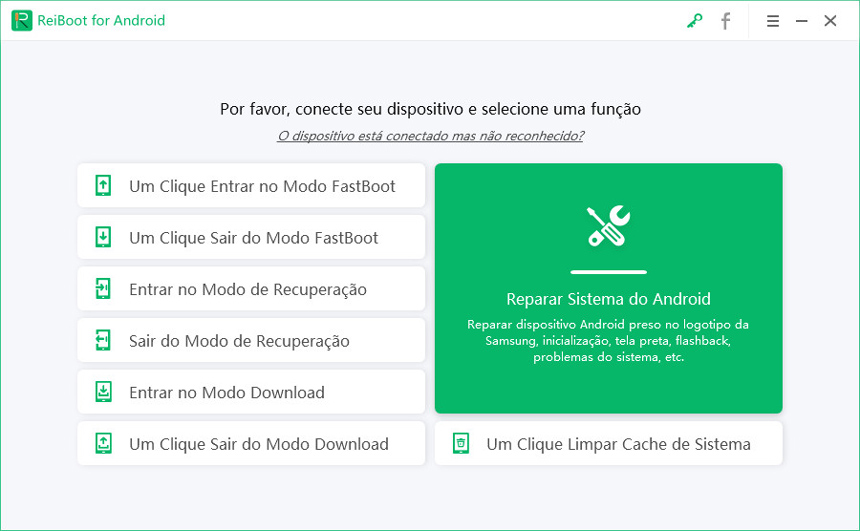
5. Clique em “Corrigir agora”;
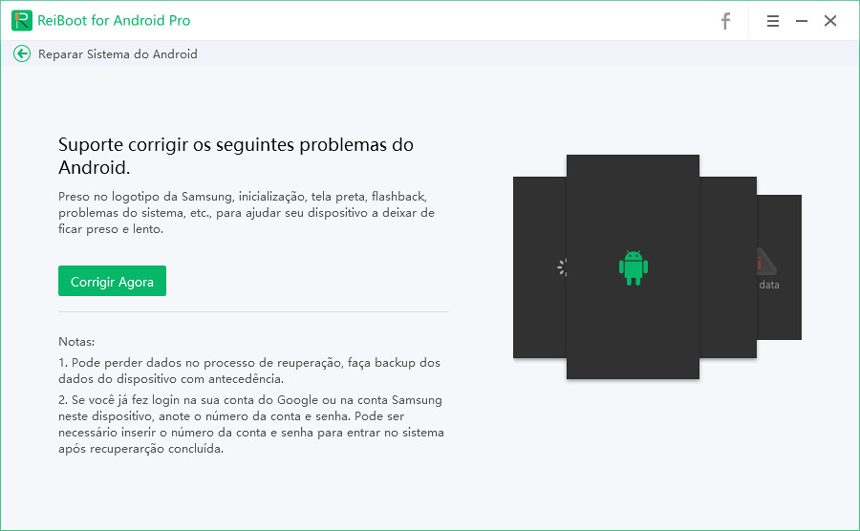
6. Preencha as informações sobre seu celular moto g (informe o modelo, se é moto g1, moto g2, moto g3, moto g4 ou outra versão etc). Em seguida, clique em “Próximo”;
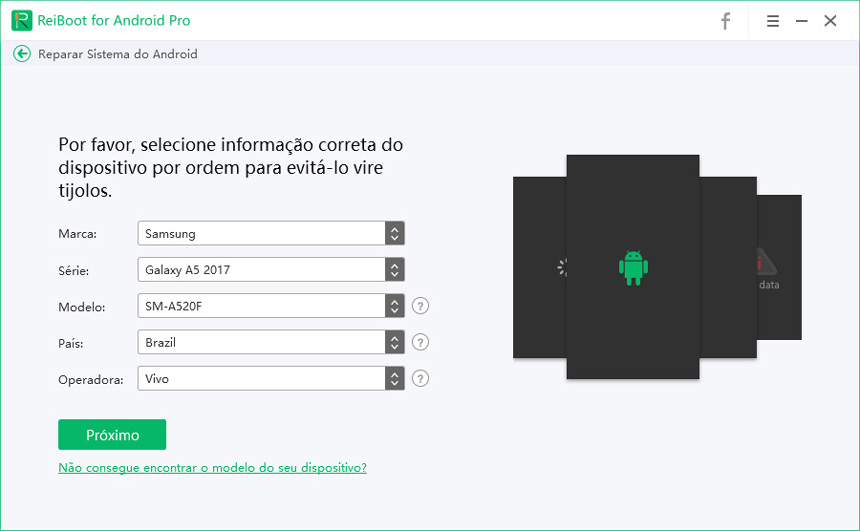
7. O software começará baixar o pacote do firmware correspondente ao modelo do seu celular moto g, aguarde e mantenha seu moto g conectado ao computador;
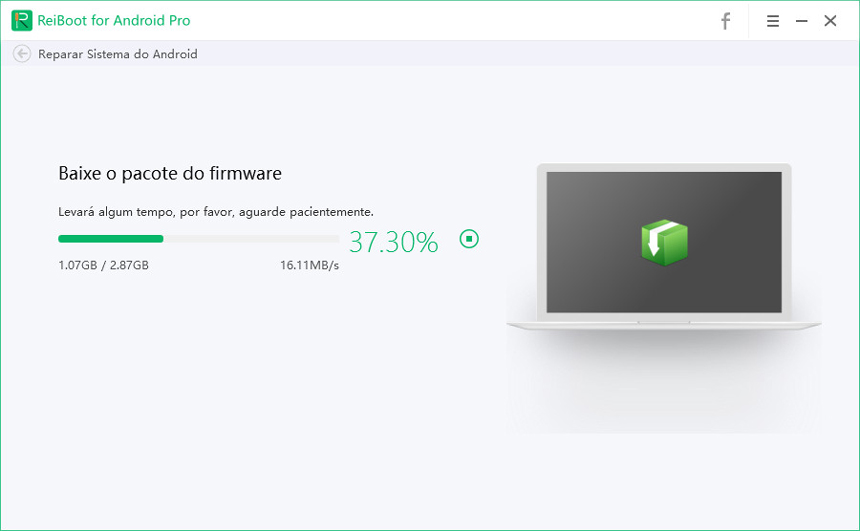
8. Uma vez que o firmware foi baixado, clique em “Corrigir agora”, uma janela pop-up irá dá algumas informações, clique em “Continuar”;
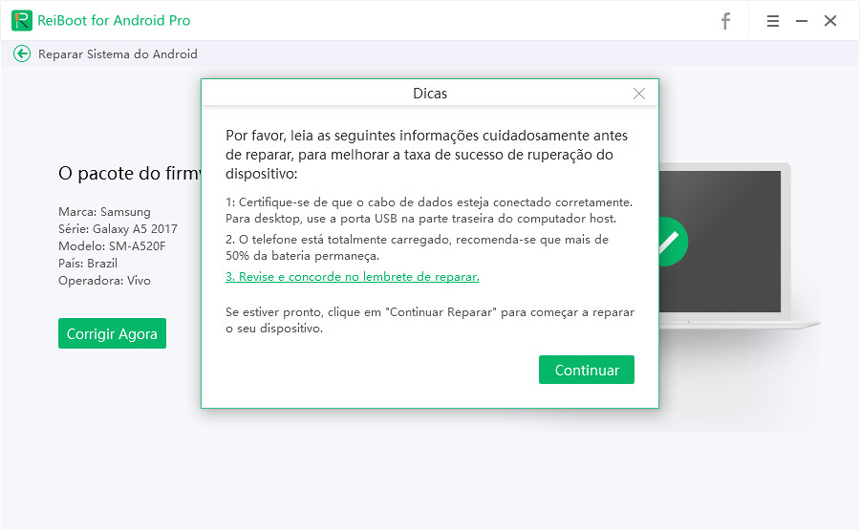
O ReiBoot for Android irá começar reparar e resetar o moto g, aguarde o processo ser finalizado.
Após o software informar que tudo está pronto, pode desconectar seu moto g do computador e configurá-lo normalmente (conectar à uma rede Wi-Fi, inserir sua conta Google etc).
Conclusão
Se você procurava maneiras para resetar moto g1, como resetar moto g2, resetar moto g3, resetar moto g4 plus e outros modelos de celulares moto g, agora você tem tudo que precisa.
Você aprendeu neste artigo as maneiras corretas para resetar o moto g bloqueado, desbloqueado e também como resetar moto g pelo pc com o ReiBoot for Android.
Se ficou alguma dúvida, sinta-se livre para fazer um comentário ou entrar em contato conosco.







